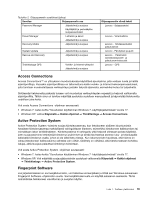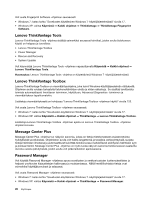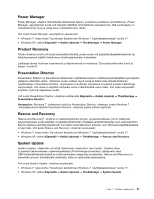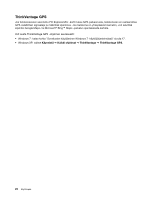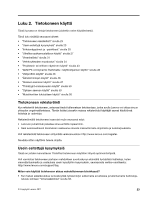Lenovo ThinkPad Edge E420s (Finnish) User Guide - Page 42
erillisessä näyttimessä.
 |
View all Lenovo ThinkPad Edge E420s manuals
Add to My Manuals
Save this manual to your list of manuals |
Page 42 highlights
• Kun haluat, että tietokoneen suorituskyky on mahdollisimman hyvä ja virtaa kuluu mahdollisimman vähän, hyödynnä Power Manager -apuohjelman virrankäyttösuunnitelmia (Windows XP -järjestelmissä virrankäyttömalleja). • Jos katkaiset tietokoneen virran pitkäksi ajaksi, voit estää akkuvirran ehtymisen varapalautuspainikkeen reiän avulla. Lisätietoja varapalautuspainikkeen reiän sijainnista on kohdassa "Laite alta" sivulla 8. Mistä saan lisätietoja suojauksesta tai miten voin turvallisesti poistaa tietokoneen kiintolevylle tai SSD-asemaan tallennettuja tietoja? • Tutustu osioon Suojaus, joka sisältää ohjeita tietokoneen suojaamisesta varkaudelta ja luvattomalta käytöltä. • Tietokoneeseen on esiasennettu Password Manager -ohjelma, joka huolehtii monista tietokoneen suojaustoimista. Jos järjestelmä ajaa ohjatun asetustoiminnon, suojaa tietokone määrittämällä Password Manager -ohjelman asetukset. • Ennen kuin poistat tietoja tietokoneen kiintolevy- tai Solid State Drive -asemasta, lue kohta "Kiintolevy- tai Solid State Drive -aseman tietojen poistoa koskeva huomautus" sivulla 64. Miten saan muodostettua Internet-yhteyden eri sijainneista? • Tietoja langattomien verkkojen käyttöön liittyvien häiriöiden vianmäärityksestä on osoitteessa http://www.lenovo.com/support/faq. • Hyödynnä Access Connections -ohjelman verkkotoimintoja. • Lisätietoja tietokoneen langattomien toimintojen käytöstä on kohdassa "Langattomat yhteydet" sivulla 35. • Ennen matkaa kannattaa tutustua kohdassa "Tietokoneen käyttö matkoilla" sivulla 53 annettaviin käyttövihjeisiin. • Voit ottaa langattomat yhteystoiminnot käyttöön tai poistaa ne käytöstä painamalla F9-näppäintä. Miten voin pitää esityksiä tai liittää tietokoneeseen ulkoisen näyttimen? • Kun haluat liittää tietokoneeseen ulkoisen näyttimen, noudata kohdassa "Erillisen näyttimen liittäminen" sivulla 43 annettuja ohjeita. • Työpöydän laajennustoiminnon avulla näyttökuva saadaan näkyviin sekä tietokoneen näytössä että erillisessä näyttimessä. Miten voin liittää tai vaihtaa laitteen? • Lisätietoja tietokoneen laitteiden vaihdosta on kohdassa Luku 6 "Laitteiden vaihto" sivulla 75. • Tutustu kohtaan Luku 7 "Tietokoneen toimintojen laajennus" sivulla 95, kun haluat lisätietoja tietokoneen toimintojen laajennuksesta. Miksi tietokone tuntuu toimivan hitaammin, kun se on ollut jonkin aikaa käytössä? • Noudata kohdassa "Yleisiä vihjeitä häiriöiden ennaltaehkäisyyn" sivulla 119 annettavia ohjeita. • Voit itse selvittää ongelmia esiasennetun ohjelman avulla. • Tietokoneen kiintolevy- tai Solid State Drive -asemaan sisältyy myös elvytystyökalu. Lisätietoja on kohdassa Luku 5 "Yleiskuvaus elvytyksestä" sivulla 67. Tulosta seuraavien kohtien sisältämät ohjeet ja pidä ne tietokoneen mukana tulevaa tarvetta varten, jos et jostakin syystä pääse käyttämään tätä ohjetta. • "Uuden käyttöjärjestelmän asennus" sivulla 97 • "Tietokone ei vastaa" sivulla 125 • "Virtahäiriöt" sivulla 144 24 Käyttöopas